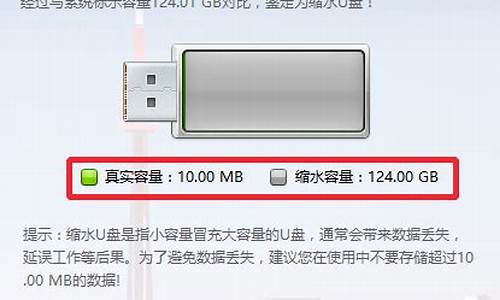惠普笔记本bios设置无线开关怎么设置_惠普笔记本bios设置无线开关怎么设置不了
1.惠普电脑无线功能键不能控制~~求帮助~~总么才能让无线功能一直开启
2.我的惠普笔记本无线开关打不开,一直是橙色的,怎么办?
3.我的惠普笔记本无线网的开关按钮按了怎么没反应啊?我开在那没动就收不到了,再按都没反映了?怎么办啊?
4.我惠普笔记本的无线开关也打不开了,请问你是怎么弄好的
5.惠普笔记本的无线开关打不开,怎么弄好?
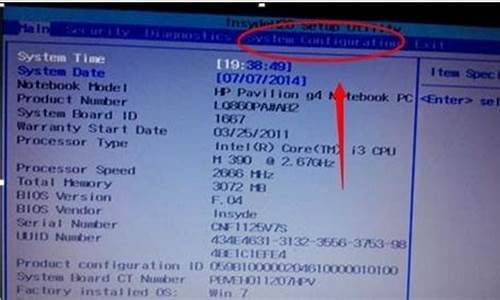
尊敬的惠普用户,您好!非常感谢您选择惠普产品。
根据您的描述,建议您参考下列信息:
1.恢复bios默认值:开机不停点击F10进入bios,选择file---restore defaults---yes,再选择File --- Saving Changes & exit---yes。
(如果之前在bios中进行过操作,请确认恢复bios默认值之后设置和之前一致);
2.建议您更新安装无线网卡驱动,4411s笔记本在hp官方网站上的驱动页面如下:这款笔记本可能安装有多种无线网卡,您可以通过下面方法确认笔记本的无线网卡品牌,安装对应驱动:
您可以在计算机(或者我的电脑)的图标上单击鼠标右键,选择管理,在页面左边的设备管理器中--右键选择网络控制器/网络适配器--属性--查看详细信息选项卡中硬件ID--PCIVEN_的值。
如果是8086请安装Intel无线网卡驱动;
如果是14E4请安装Broadcom无线网卡驱动;
如果是168C请安装Atheros无线网卡驱动;
3.如果上述操作无效,您可以联系当地hp金牌服务中心现场检修硬件。
惠普金牌服务中心的****,您可以使用下面的官方链接进行查询:
希望以上回复能够对您有所帮助。
如果以上信息没有解决您的问题,您可以登陆hp网络在线聊天室 www.hp.com.cn/chat , 向在线工程师咨询,帮助您进一步解决问题。
更多产品信息资讯尽在www.hp.com.cn/800
惠普电脑无线功能键不能控制~~求帮助~~总么才能让无线功能一直开启
您好!感谢您选择惠普产品。
根据您的描述,建议您参考下列信息:
您所述的问题应该是机器的无线被禁用导致的了,建议您可以按下面的方法操作下看看是否能够解决您遇到的问题:
1、建议查看在设备管理器是否禁用了无线网卡设备(通常设备被禁用时,图标上会有向下的箭头)或者在网络连接中禁用无线连接,如果有此情况,右键启用即可;
2、查看网络中是否被禁用方法如下:
右键网络图标选择属性--更改适配器设置;查看这里的无线网络连接的图标是否为灰色,如果为灰色请右键无线网络图标选择启用即可。
3、确认是否安装intel或者broadcom等无线配置管理程序;如果已经安装过了,可以尝试在相应的程序中启用无线网卡;
4、在开机(或重启)出现HP(或COMPAQ)界面时,点击F10按键进入BIOS界面,看看System Configuration --Built-in Device Options 下是否有LAN/WLAN Switching的设置如果有建议您将其设置为Disable保存退出看看是否能够解决您遇到的问题。
5、如果按上述方法操作后机器的问题依旧建议您可以尝试拔去网线并保存重要的文件后恢复BIOS默认值看看是否能够解决您遇到的问题。
希望以上回复能够对您有所帮助。
如果以上信息没有解决您的问题,您可以登陆hp网络在线聊天室www.hp.com.cn/chat向在线工程师咨询,帮助您进一步解决问题。
更多产品信息资讯尽在 www.hp.com.cn/800
我的惠普笔记本无线开关打不开,一直是橙色的,怎么办?
1.建议您先尝试更新无线网卡驱动,然后测试无线网卡开关工作情况:
(无线网卡开关在键盘右上方,有((|))标志):
无线网卡开关打开时,指示灯通常为白色或者蓝色;无线网卡开关关闭时,指示灯通常为橙色或不亮;
2.若无线网卡开关不能正常开启或者关闭,可以尝试恢复bios默认值测试:开机不停点击F10进入bios,选择Exit选项,选择Load Setup Defaults--yes.再选择Exit--Exit Saving Changes--yes。
查找hp笔记本对应驱动或者软件的方法:
1.登录hp官方网站:www.hp.com.cn;
2.进入“支持与驱动程序”,点击“驱动程序和软件下载”;
3.输入机型,点击“搜索”;
4.选择笔记本安装的操作系统,点击“下一步”。
更多产品信息资讯及售后技术支持,欢迎登录hp网络在线聊天室www.hp.com.cn/chat进一步咨询。
我的惠普笔记本无线网的开关按钮按了怎么没反应啊?我开在那没动就收不到了,再按都没反映了?怎么办啊?
1、按FN+F12组合键,或者单独按F12键,看是否可以开启无线开关。
2、如果不好用,鼠标右键点击“计算机”,选择“管理”,打开“设备管理器”,点击“网络适配器”,查看是否有无线网卡设备呢?如果有,查看无线网卡设备前是否有**的问号或叹号?
3、请确认无线服务是否开启,方法:请在开始菜单中点击“运行”,输入services.msc,找到WLAN auto config,看是否已经设置为开启,若没有,设置为开启试试。
4、也可以保存数据后,将BIOS恢复默认值试试,方法:开机时连续点击F10进入BIOS,选择Exit选项,选择loadsetup defaults--yes,再选择Exit--exit saving changes--yes,就可以保存后退出了。
我惠普笔记本的无线开关也打不开了,请问你是怎么弄好的
您好,感谢您选择惠普产品。
根据您的描述,建议您参考下列信息:
1.建议尝试恢复bios默认值:开机不停点击F10进入bios,选择exit选项,选择load setup defaults--yes.再选择Exit--exit saving changes--yes。(如果之前在bios中进行过操作,请确认恢复bios默认值之后设置和之前一致。具体操作步骤因机型不同而稍有差异)。
2.建议更新安装无线网卡驱动:关于如何从惠普官方网站下载相应产品的驱动程序,建议您可以参考下下面的官方文档:
笔记本可能安装有多种无线网卡,您可以通过下面方法确认笔记本的无线网卡品牌,安装对应驱动:
您可以在计算机(或者我的电脑)的图标上单击鼠标右键,选择管理,在页面左边的设备管理器中——右键选择网络控制器/网络适配器——属性——查看详细信息选项卡中硬件ID——PCIVEN_的值。
如果是8086请安装Intel无线网卡驱动;
如果是14E4请安装Broadcom无线网卡驱动;
如果是168C请安装Atheros无线网卡驱动;
如果是10EC请安装Realtek无线网卡驱动;
如果是1814请安装Ralink无线网卡驱动。
希望以上回复能够对您有所帮助。
如果以上信息没有解决您的问题,您可以登陆hp网络在线聊天室www.hp.com.cn/chat,向在线工程师咨询,帮助您进一步解决问题。 更多产品信息资讯尽在www.hp.com.cn/800。
惠普笔记本的无线开关打不开,怎么弄好?
您好,感谢您选择惠普产品。
1、笔记本型号不同,开启无线开关的方法也不一定相同。有些型号笔记本是通过F12键(或FN+F12组合键)来开启无线开关,有些型号笔记本有“单独的无线开关按钮”来开启无线开关。请您首先开启无线开关,这时无线指示灯一般为白色或蓝色。
2、如果您确认无线开关无法开启,请您鼠标右键点击“计算机”(或者“我的电脑”),选择管理,进入设备管理器确认无线网卡设备是否显示正常,如果不正常(例如有**的问号或叹号),建议您重新安装一下无线网卡和快捷键驱动。
(1)关于如何从惠普官方网站下载相应产品的驱动程序,建议您可以参考下下面的官方文档:
(2)温馨提示:这款笔记本可能配置有多种品牌的无线网卡,您需要根据无线网卡品牌,下载相应的无线网卡驱动进行安装。
a.如果您的笔记本已经安装过无线网卡驱动,您点击设备管理器中“网络适配器”,下面会有显示正常的无线网卡设备,可以看到无线网卡品牌,然后重装无线网卡驱动。
b.如果您的笔记本没有安装过无线网卡驱动,无线网卡设备名称会显示为“网络控制器”。在您不知道无线网卡的品牌情况下,您可以通过下面方法确认笔记本的无线网卡品牌,再下载对应无线网卡驱动:
您可以在计算机(或者我的电脑)的图标上单击鼠标右键,选择管理,在页面左边的设备管理器中--右键选择网络控制器/网络适配器--属性--查看详细信息选项卡中硬件ID--PCIVEN_的值。
如果是8086请安装Intel无线网卡驱动;
如果是14E4请安装Broadcom无线网卡驱动;
如果是168C请安装Atheros无线网卡驱动;
如果是10EC请安装Realtek无线网卡驱动;
如果是1814请安装Ralink无线网卡驱动。
3、在确认无线网卡驱动和快捷键驱动已经正常安装情况下,请查看在设备管理器是否禁用了无线网卡设备(通常设备被禁用时,图标上会有向下的箭头)或者在网络连接中是否禁用无线连接,如果有此情况,右键启用即可。
4、请您确认无线服务是否开启,方法:
(1)XP系统:请您在开始菜单中点击“运行”,输入services.msc,找到Wireless Zero Configuration,看是否已经设置为开启,若没有,请将它设置为开启试试。
(2)VISTA、WIN7或WIN8系统:请您在开始菜单中点击“运行”,输入services.msc,找到WLAN auto config,看是否已经设置为开启,若没有,请将它设置为开启试试。
5、如果您安装的是WIN8系统,请您按Win+C组合键,点击--设置--更改电脑设置--无线,看是否可以开启无线。
6、如果是商用笔记本,需要提醒您的是,有些机器的BIOS中也会有一个无线开关,您在开机按F10键进入BIOS后,在system configuration下找到Built-In Device Options,启用embedded WLAN device,然后按F10键保存后退出。
7、如果上面方法不能解决,您可以保存数据后,将BIOS恢复默认值试试,方法:
家用笔记本:您开机时连续点击F10进入BIOS,选择Exit选项,选择loadsetup defaults—yes,再选择Exit--exit saving changes—yes,就可以保存后退出了。
商用笔记本:您开机后连续点击F10键进入BIOS,在File中选择Retore Defaults, 点yes,再选择Save Changes And Exit,就可以保存后退出了。
8、如果上面操作无效,并且笔记本电池可以拿下,建议对笔记本释放静电试试,方法:您关机后,将电池和电源适配器及其它外接设备(例USB鼠标)全部拿下,静置笔记本一小时后,再插上电池或电源适配器来开机试试,看是否可以开启无线开关。
希望以上回复能够对您有所帮助。
建议先尝试更新无线网卡驱动,然后测试无线网卡开关工作情况:(无线网卡开关通常在键盘右上方或者笔记本前方,有((|))标志):无线网卡开关打开时,指示灯通常为白色或者蓝色;无线网卡开关关闭时,指示灯通常为橙色或不亮;
若无线网卡开关不能正常开启或者关闭,可以尝试恢复bios默认值测试:开机不停点击F10进入bios,选择Exit选项,选择LoadSetupDefaults--yes.再选择Exit--ExitSavingChanges--yes(具体操作方法因机型而异)。
声明:本站所有文章资源内容,如无特殊说明或标注,均为采集网络资源。如若本站内容侵犯了原著者的合法权益,可联系本站删除。